ساخت ایمیل سرور روی سرور اختصاصی لینوکس اوبونتو
در مقالات قبلی از دسته انواع سرورهای اختصاصی، با فایل سرور و گیم سرور آشنا شدیم. اکنون در این مطلب میخواهیم درباره راه اندازی ایمیل سرور یا Mail Server صحبت کنیم.
ایمیل سرور چیست؟
میتوان گفت که Mail Server یا همان سرور پست الکترونیکی، کامپیوتری است که با استفاده از نرم افزارهای خاصی وظیفه ارسال و دریافت نامه های الکترونیکی یا همان ایمیل ها را بر عهده دارد.
زمانی که شما یک ایمیل ارسال میکنید، پیام شما معمولا از طریق چندین ایمیل سرور جابه جا میشود و در نهایت به دست گیرنده میرسد.
با اینکه این فرایند خیلی ساده و سریع به نظر میرسد، اما پیچیدگی های زیادی پشت این ارسال و دریافت ها وجود دارد.
Mail Serverها برای ارسال و دریافت نامه های الکترونیکی از پروتکل های مختلفی استفاده میکنند.
-SMTP
-POP3
-IMAP
نحوه راه اندازی ایمیل سرور روی سرور اختصاصی لینوکس اوبونتو:
Mail Server را میتوانید هم در ویندوز سرور و هم در سرورهای لینوکسی نصب و راه اندازی کنید.
در این مقاله ما قصد داریم سرور ایمیل را بر روی سیستم عامل اوبونتو نصب و پیکربندی کنیم.

در ابتدا باید بسته به نیاز خود تصمیم بگیرید که آیا سرور اختصاصی نیاز دارید و یا سرور مجازی؟
بعد از انتخاب سرور و نصب سیستم عامل اوبونتو بر روی آن می توانید ادامه مراحل را دنبال نمایید:
۱−ابتدا از طریق ssh به سرور متصل شوید و مخازن اوبونتو را آپدیت کنید:
apt-get update
۲−نرم افزار Bind را با دستور زیر نصب نمایید:
sudo apt install bind9
این نرم افزار یک نرم افزار DNS است.
که در این سناریو وظیفه تبدیل نام دامنه به آی پی را بر عهده دارد.
۳−فایل زیر را ایجاد و باز کنید:
sudo nano /var/cache/bind/db.test
سپس موارد زیر را در آن بگذارید:
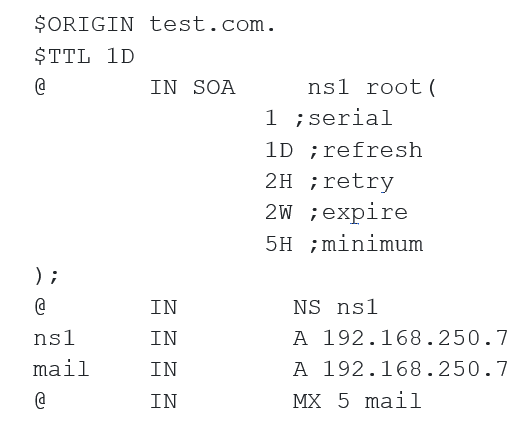
نکته: به جای آی پی 192.168.250.7 آی پی سرور خود را قرار دهید و نام دامنه test.com را نیز به نام دامنه خود تغییر دهید.
۴− حالا فایل زیر را باز نمایید:
sudo nano /etc/bind/named.conf.default-zones
و موارد زیر را در آن بگذارید:
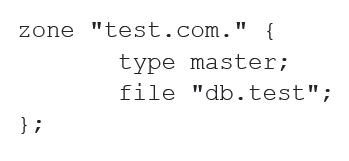
نکته: به جای test.com نیز دامنه خود را وارد نمایید.
۵− سپس فایل زیر را با ویرایشگر دلخواه باز نمایید و قسمت مربوط به forwarders را از حالت کامنت خارج کنید:
nano /etc/bind/named.conf.options
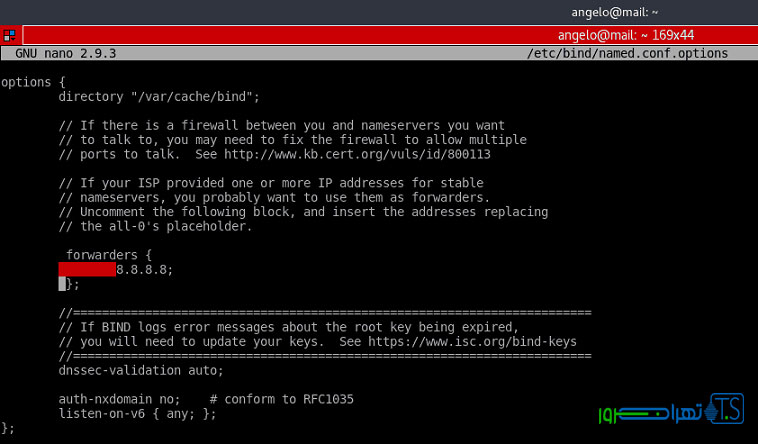
۶−نرم افزار Bind را ریستارت نمایید:
sudo systemctl restart bind9
تقریبا به انتهای کار رسیدیم و با انجام چند قدم دیگر، Mail Server آماده استفاده میشود.
نصب و کانفیگ Postfix Email Server:
نرم افزارهای مختلفی برای راه اندازی Email سرور وجود دارد. که یکی از ساده ترین و در عین حال کاربردی ترین آنها Postfix میباشد.
۱−در قدم اول نرم افزار Postfix را نصب نمایید:
sudo apt install postfix
هنگام نصب، گزینه Internet Option را انتخاب کنید.
بعد از آن، نرم افزار نام دامنه شما را میپرسد. که با نوشتن نام دامنه، نصب انجام میشود.
۲−سپس نام کاربری خود را با دستور زیر به گروه Mail Server اضافه کنید:
sudo usermod -aG mail $(whoami)
۳−برای تست کردن سرورایمیل، یک کاربر دیگر نیز ایجاد کنید و آن را به گروه ایمیل سرور اضافه نمایید:
sudo useradd -m -G mail -s /bin/bash/ User1
برای این کاربر رمز عبور تعیین کنید:
sudo passwd User1
تبریک میگوییم!
نصب ایمیل سرور بر روی سرور اختصاصی شما تمام شد.
برای تست این سرور میتوانید مراحل زیر را انجام دهید:

تست و راه اندازی سرور اختصاصی ایمیل
۱− ابتدا پکیج نرم افزاری mailutils را نصب کنید:
با این نرم افزار قادر به ارسال و دریافت ایمیل خواهید بود.
sudo apt install mailutils
۲− با اجرای دستور زیر و پر کردن فرم های آن، یک ایمیل به کاربر مورد نظر ارسال نمایید:
mail User1@test.com
نکته: به جای test.com نام دامنه خود را وارد کنید.
بعد از ارسال ایمیل با کاربر User1 لاگین کنید و دستور mail را در ترمینال وارد نمایید.
خواهید دید که یک ایمیل جدید در لیست ایمیل ها وجود دارد.
جمع بندی:
در این مقاله با آموزش نصب و راه اندازی سیستم ارسال و دریافت ایمیل بر روی سرورهای اختصاصی همراه شما بودیم. برای خرید سرور اختصاصی جهت ساخت ایمیل سرور میتوانید با مشاورین ما تماس گرفته و راهنمایی های بیشتر را کسب نمایید.
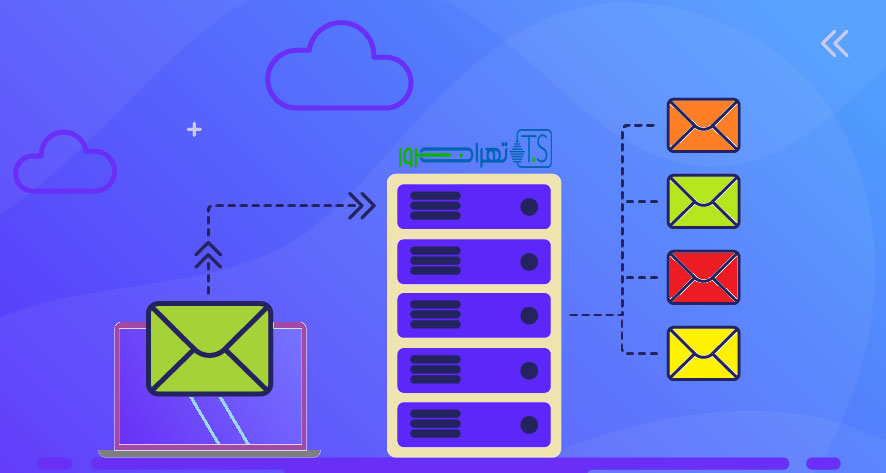




دیدگاه شما